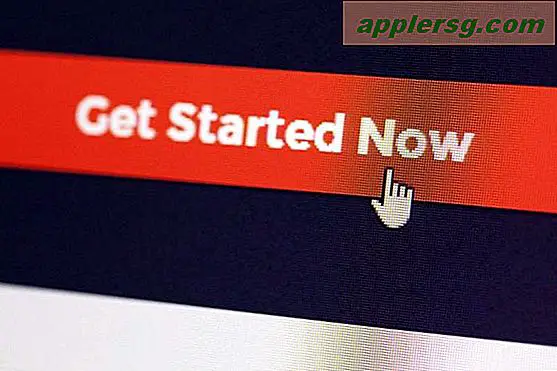Cara Membagikan Dokumen Saya
Dengan semua versi sistem operasi Windows XP dan Vista, folder default yang berisi dokumen pengguna bernama My Documents (XP) atau Documents (Vista) dibuat setelah penginstalan perangkat lunak sistem operasi. Folder ini dapat dibagikan, artinya folder tersebut dapat dikonfigurasi untuk memungkinkan pengguna yang diautentikasi dengan akun lain dan/atau di komputer lain untuk mengakses dokumen di folder My Documents atau Documents. Sebelum berbagi folder, akun pengguna harus dibuat untuk setiap pengguna yang berbagi di komputer yang berisi folder yang akan dibagikan.
Buat Akun Pengguna untuk Folder Bersama
Langkah 1
Buat akun untuk setiap pengguna yang akan mengakses dokumen di komputer tempat folder My Documents atau Documents berada. Untuk melakukan ini, klik tombol Start dan pilih opsi Control Panel.
Langkah 2
Klik dua kali ikon Akun Pengguna di Panel Kontrol.
Langkah 3
Pilih opsi "Kelola Akun Lain". Layar Kelola Akun baru akan muncul.
Langkah 4
Klik dua kali opsi Buat Akun Baru pada layar Kelola Akun.
Langkah 5
Tentukan pengguna sebagai Pengguna standar atau Administrator dengan memilih tombol radio di sebelah opsi yang diinginkan. Praktik terbaik untuk Windows menyarankan akun pengguna berisi izin paling sedikit yang diperlukan untuk pengguna. Pastikan untuk membuat akun pengguna sebagai pengguna Standar kecuali Anda yakin akun pengguna akan memerlukan hak administratif.
Langkah 6
Ketik nama login ID pengguna.
Langkah 7
Klik "Buat Akun." Akun pengguna baru akan dibuat dan halaman akan disegarkan untuk menampilkan semua akun pengguna untuk komputer.
Langkah 8
Klik pada nama pengguna yang baru dibuat untuk mengatur kata sandi atau mengkonfigurasi akun lebih lanjut. Untuk mengatur kata sandi akun, klik dua kali pada opsi Buat Kata Sandi.
Langkah 9
Masukkan kata sandi ke dalam kotak input pertama. Konfirmasikan kata sandi di kotak input kedua.
Klik "Oke." Akun pengguna dan kata sandi sekarang ditentukan.
Bagikan Dokumen Saya atau Folder Dokumen
Langkah 1
Klik kanan pada tombol "Mulai".
Langkah 2
Pilih "Explorer" dari menu konteks.
Langkah 3
Arahkan ke folder My Documents atau Documents, tergantung pada versi sistem operasinya. Folder ini akan ditempatkan di bawah direktori yang diberi nama dengan ID pengguna pengguna. Misalnya, jika ID pengguna adalah TEST, folder My Documents atau Documents akan berada di bawah direktori /TEST/ di bawah direktori Desktop.
Langkah 4
Klik kanan pada folder My Documents atau Documents.
Langkah 5
Pilih "Properti" dari menu konteks.
Langkah 6
Klik tab "Berbagi" pada kotak dialog Properti.
Langkah 7
Klik tombol "Bagikan..." di bagian pertama layar Berbagi.
Langkah 8
Pilih pengguna untuk memberikan akses ke folder My Documents atau Documents.
Langkah 9
Pilih tingkat izin untuk setiap pengguna dari kotak drop-down di sisi kanan nama pengguna. Pengguna standar mungkin memiliki hak istimewa Pembaca, Kontributor, atau Pemilik Bersama untuk folder bersama.
Langkah 10
Klik tombol "Bagikan".
Ulangi untuk setiap pengguna yang akan mengakses folder bersama.